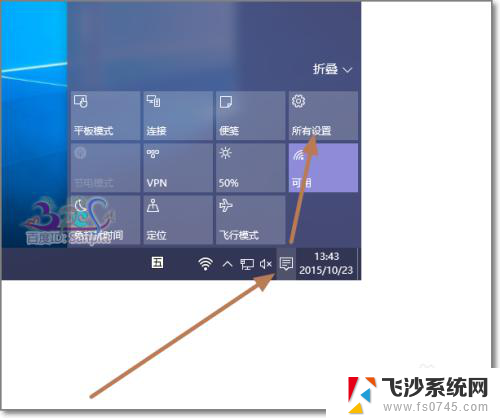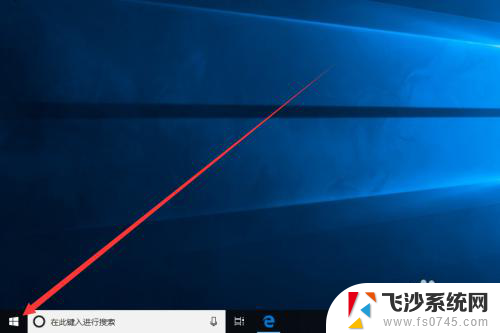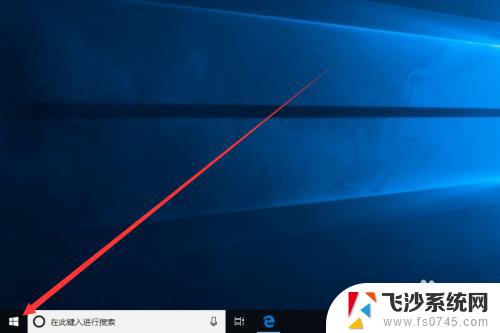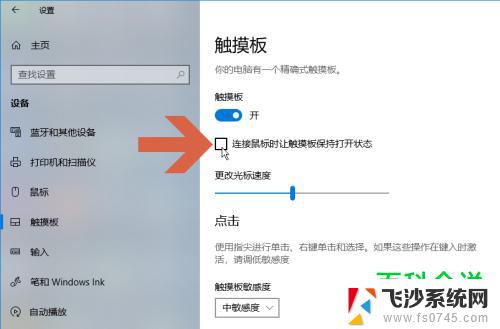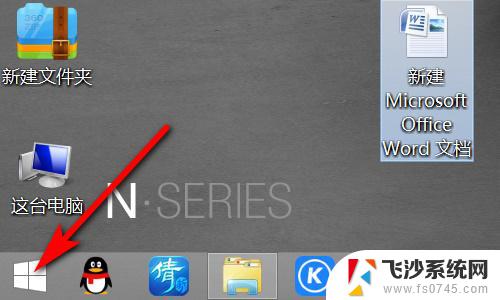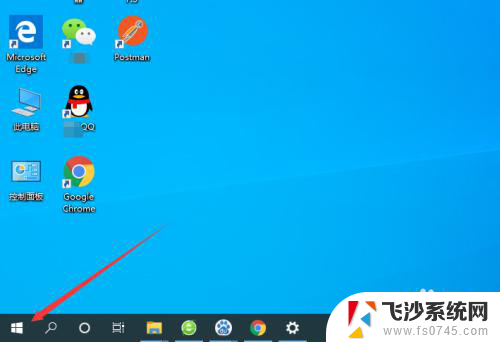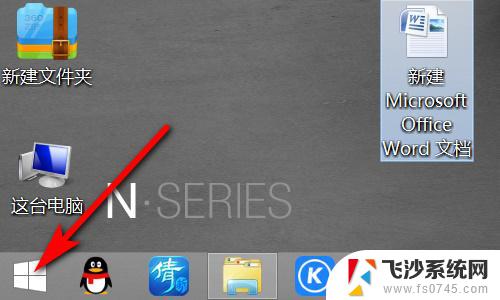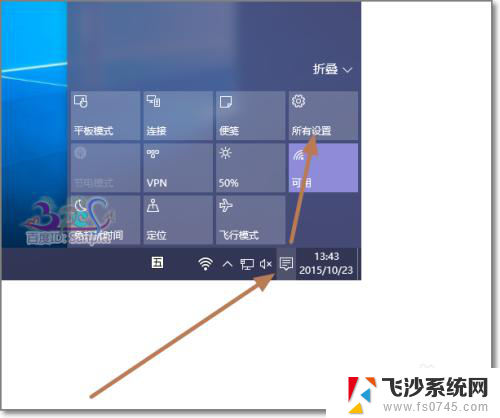笔记本win10系统怎么关闭触摸板 win10触摸板关闭方法
更新时间:2024-10-05 14:58:14作者:xtliu
在使用笔记本电脑时,触摸板是一个非常方便的功能,但有时候我们可能希望将其关闭,以避免误触或干扰,在Win10系统中,关闭触摸板有多种方法。通过设置菜单、设备管理器或快捷键都可以轻松实现。接下来我们将介绍具体的操作步骤,帮助您快速关闭触摸板,提升您的使用体验。
win10关闭触摸板教程1、首先我们点击左下角的开始按钮。
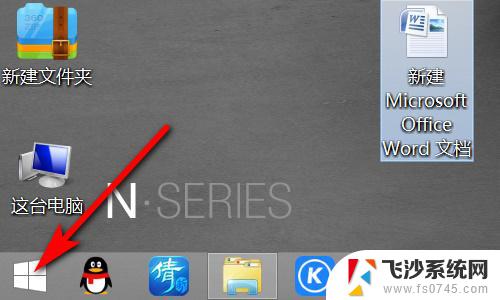
2、然后点击上方的齿轮按钮进入设置。
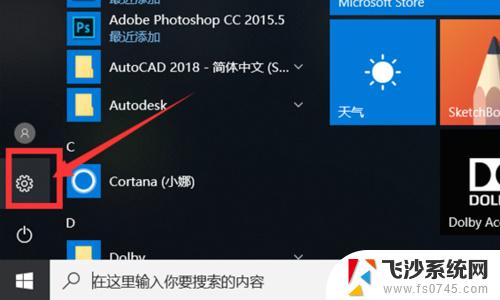
3、在设置界面中选择“设备”。
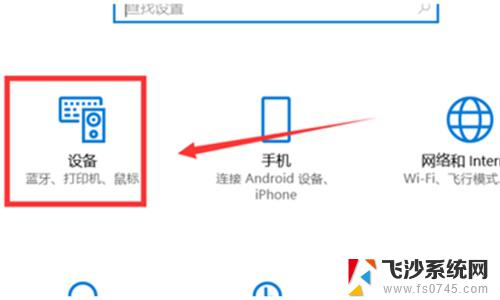
4、然后点击左边的“触摸板”。
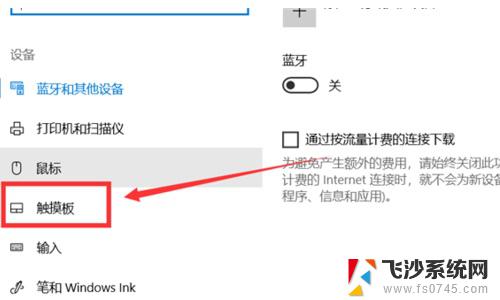
5、选择相关设置中的“其他设置”。
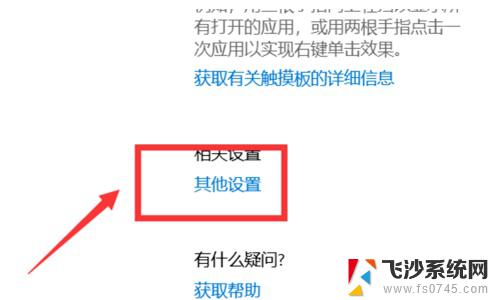
6、在触摸板的选项卡中点击“停止设备”。
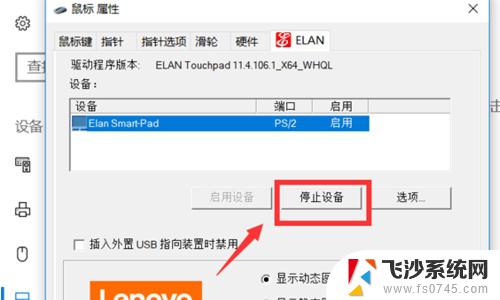
7、在弹出窗口选择“是”即可。
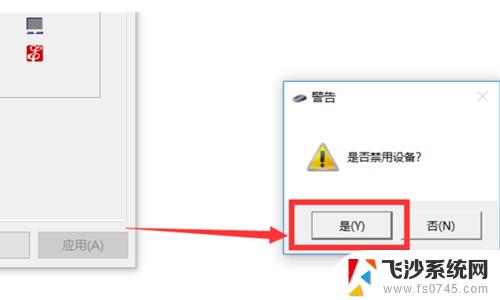
以上就是笔记本win10系统怎么关闭触摸板的全部内容,还有不懂得用户就可以根据小编的方法来操作吧,希望能够帮助到大家。